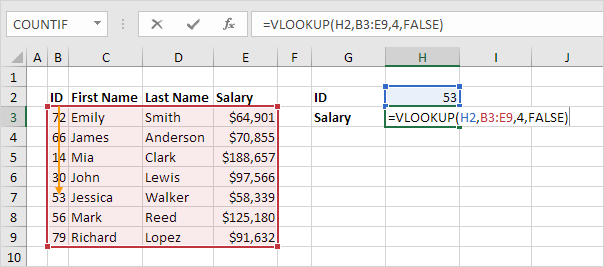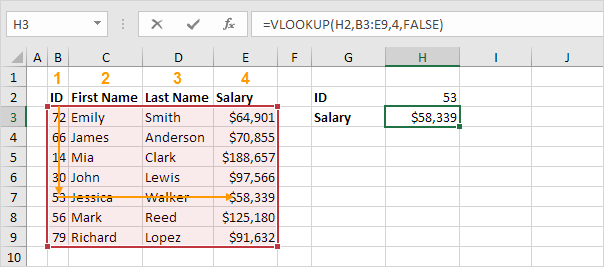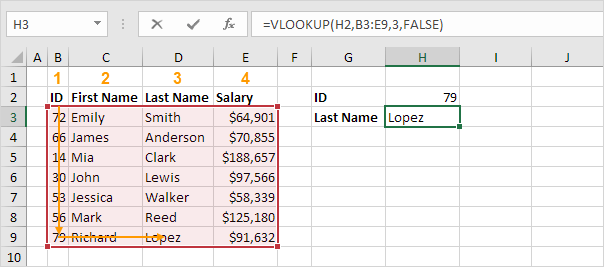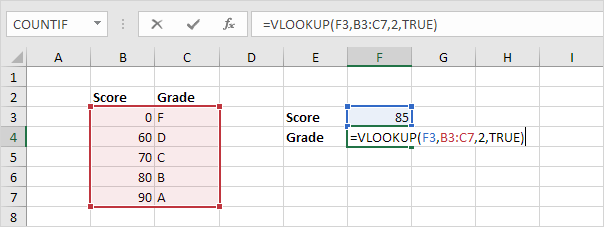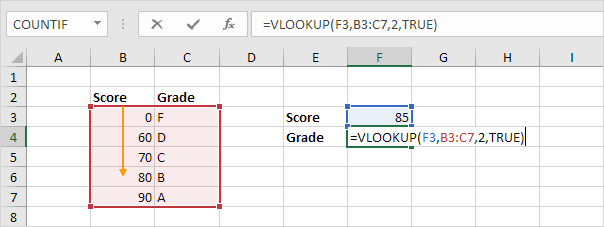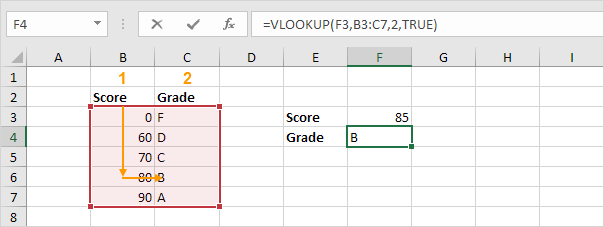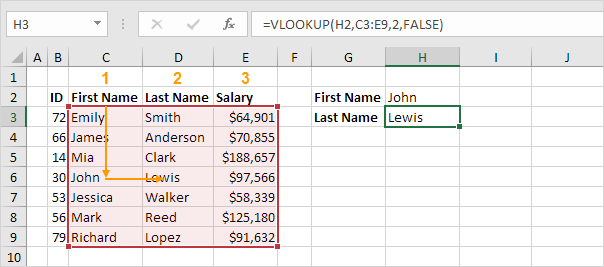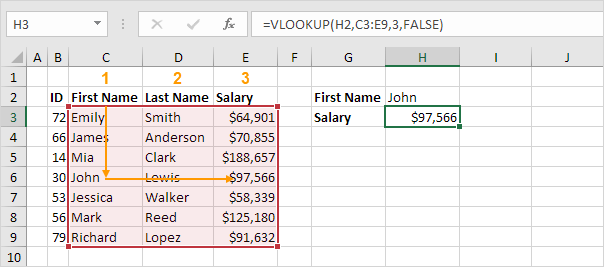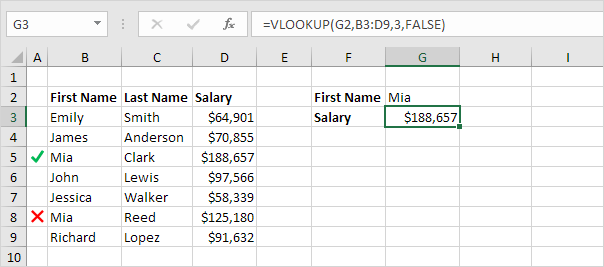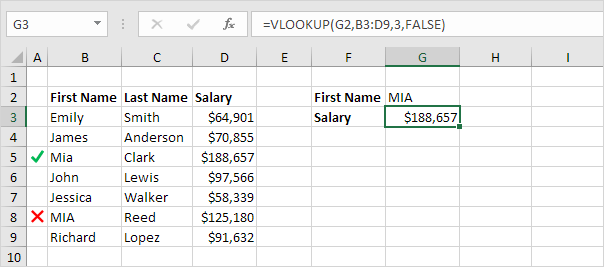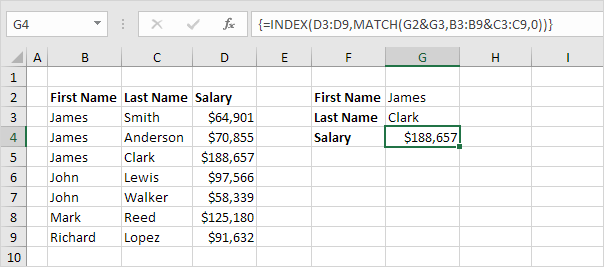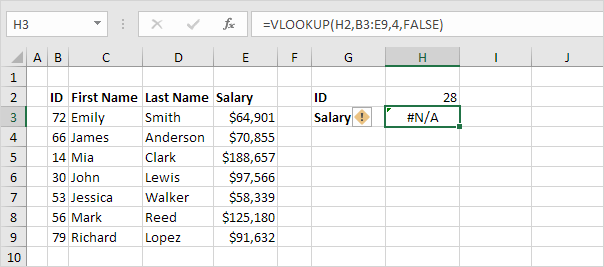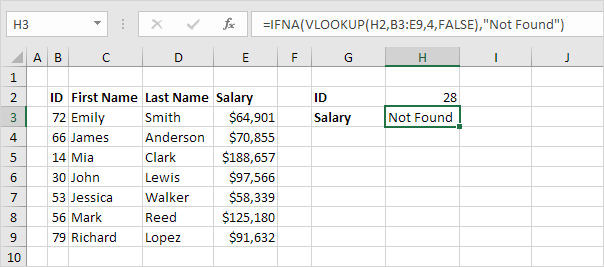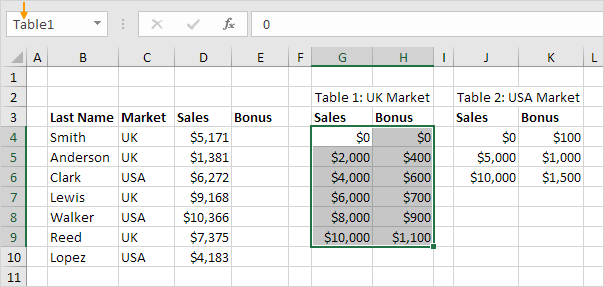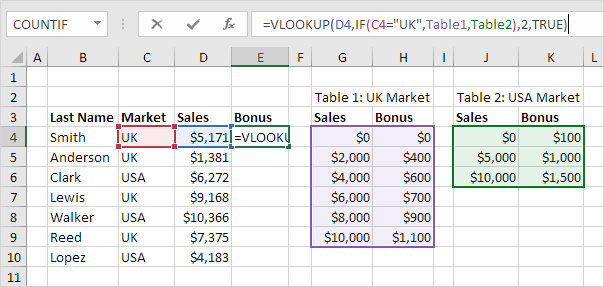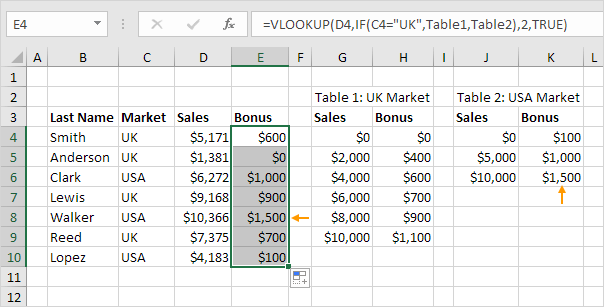完全匹配 | 近似匹配 | Vlookup看起来不错 | 首场比赛 | Vlookup不区分大小写 | 多个条件 | #N / A错误 | 多个查询表
该VLOOKUP函数是在最流行的功能之一的Excel。此页面包含许多易于理解的VLOOKUP示例。
完全符合
在大多数情况下,当您在Excel中使用VLOOKUP函数时,您一直在寻找完全匹配的内容。让我们看一下VLOOKUP函数的参数。
1.下面的VLOOKUP函数在红色表(第二个参数)的最左列中查找值53(第一个参数)。
2.值4(第三个参数)告诉VLOOKUP函数从红色表的第四列返回同一行中的值。
注意:布尔值FALSE(第四个参数)告诉VLOOKUP函数返回完全匹配项。如果VLOOKUP函数在第一列中找不到值53,它将返回#N / A错误。
3.这是另一个例子。下面的VLOOKUP函数不返回工资,而是返回ID 79的姓(第三个参数设置为3)。
近似匹配
让我们看一下近似匹配模式下的VLOOKUP函数的示例(第四个参数设置为TRUE)。
1.下面的VLOOKUP函数在红色表(第二个参数)的最左列中查找值85(第一个参数)。只有一个问题。第一列没有值85。
2.幸运的是,布尔值TRUE(第四个参数)告诉VLOOKUP函数返回近似匹配。如果VLOOKUP函数在第一列中找不到值85,它将返回小于85的最大值。在本示例中,它将是值80。
3.值2(第三个参数)告诉VLOOKUP函数从红色表的第二列返回同一行中的值。
注意:如果在近似匹配模式下使用VLOOKUP函数(第四个参数设置为TRUE),则始终以升序对红色表的最左列进行排序。
Vlookup看起来不错
VLOOKUP函数总是会查找表的最左边的列中的值,并从该列返回相应的值权。
1.例如,下面的VLOOKUP函数查找名字并返回姓氏。
2.如果将列索引号(第三个参数)更改为3,则VLOOKUP函数将查找名字并返回薪水。
注意:在此示例中,VLOOKUP函数无法查找名字并返回ID。VLOOKUP函数仅向右看。不用担心,您可以在Excel中使用INDEX和MATCH函数执行向左查找。
首场比赛
如果表的最左列包含重复项,则VLOOKUP函数将匹配第一个实例。例如,看看下面的VLOOKUP函数。
说明:VLOOKUP函数返回Mia Clark的薪水,而不是Mia Reed的薪水。
Vlookup不区分大小写
Excel中的VLOOKUP函数执行不区分大小写的查找。例如,下面的VLOOKUP函数在表的最左列中查找MIA(单元格G2)。
说明:VLOOKUP函数不区分大小写,因此它查找MIA或Mia或mia或miA等。因此,VLOOKUP函数返回Mia Clark的薪水(初审)。您可以在Excel中使用INDEX,MATCH和EXACT函数执行区分大小写的查找。
多个条件
您是否要基于多个条件查找值?在Excel中使用INDEX和MATCH函数执行两列查找。
注意:上面的数组公式查找的是James Clark的薪水,而不是James Smith的薪水,不是James Anderson的薪水。
#N / A错误
如果VLOOKUP函数找不到匹配项,则返回#N / A错误。
1.例如,下面的VLOOKUP函数无法在最左列中找到值28。
2.如果愿意,可以使用IFNA功能以友好的信息替换#N / A错误。
注意:IFNA功能是Excel 2013中引入的。如果您使用的是Excel 2010或Excel 2007,只需将IFNA替换为IFERROR。请记住,IFERROR函数也会捕获其他错误。例如,#NAME?错误,如果您不小心拼错了单词VLOOKUP。
多个查询表
在Excel中使用VLOOKUP函数时,可以有多个查找表。您可以使用IF函数检查条件是否满足,如果为TRUE,则返回一个查找表,如果为FALSE,则返回另一个查找表。
1.创建两个命名范围:Table1和Table2。
2.选择单元格E4,然后输入如下所示的VLOOKUP功能。
说明:奖金取决于市场(英国或美国)和销售额。VLOOKUP函数的第二个参数可以解决问题。如果是英国,则VLOOKUP函数使用Table1;如果是美国,则VLOOKUP函数使用Table2。将VLOOKUP函数的第四个参数设置为TRUE,以返回近似匹配。
3.按Enter。
4.选择单元格E4,单击单元格E4的右下角,并将其向下拖动到单元格E10。
注意:例如,Walker可获得1,500美元的奖金。因为我们使用的是命名范围,所以我们可以轻松地将此VLOOKUP函数复制到其他单元格,而不必担心单元格引用。